Microsoft, Windows 10 için gerekli olan güncelleştirilmiş düzeltmeleri ve özellikleri içeren Windows Güncellemelerini düzenli olarak yayınlar.
Bazen, Windows Update veya Botched güncellemeyi yükledikten sonra, başlat menüsünden masaüstüne ve tam işletim sistemine kadar PC'nizin önyüklemesinin zor olduğu bir durumla karşılaşabilirsiniz.
burada arıyorsunuzWindows güncelleme dosyaları nasıl silinir,o nasılManuel olarak kaldırBilinen sorunlar veya bilgisayar arızalarıWindows 10 güncellemesi.
Windows Güncellemeleri Nasıl Kaldırılır
Bu kılavuzda, Windows 10 güncellemelerini Ayarlar ve Denetim Masası aracılığıyla Komut İsteminden nasıl kaldıracağınızı öğreneceksiniz.Ek olarak, nasıl yapılacağını öğreneceksinizWindows 10 Özellik Güncellemelerini Kaldırın.
Ayarlar ve Denetim Masası'nı kullanarak Windows Güncellemelerini kaldırın
Belirli bir Windows güncellemesini Ayarlar ve Denetim Masası'ndan nasıl kaldıracağınız aşağıda açıklanmıştır.
- Windows tuşu + X'e basın ve Ayarlar'ı seçin,
- Ayarlar'da Güncelleme ve Güvenlik'e gidin.
- Soldaki Windows Update'e ve ardından Güncelleme Geçmişini Görüntüle'ye tıklayın.
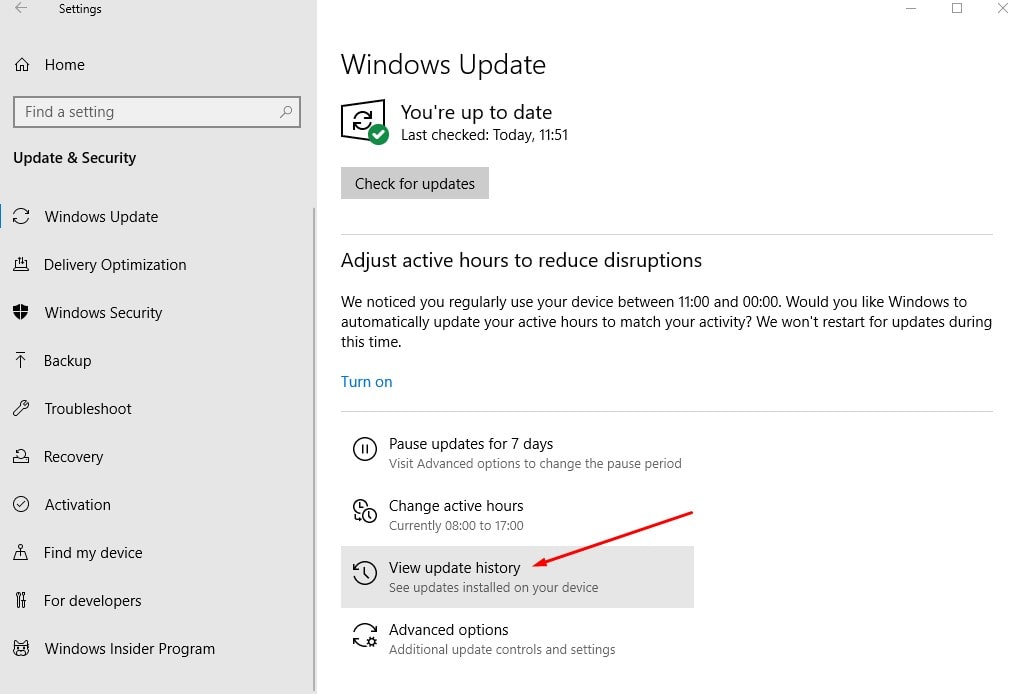
- Bir sonraki ekranda, üst kısımdaki "Güncellemeleri Kaldır" bağlantısını tıklayın,
- Bu, Denetim Masası Yüklü Güncellemeler penceresini açacaktır,
- Burada sorunlu olanı seçin, ardından kaldırmak istediğiniz güncellemeyi seçin, ardından Kaldır'a tıklayın.
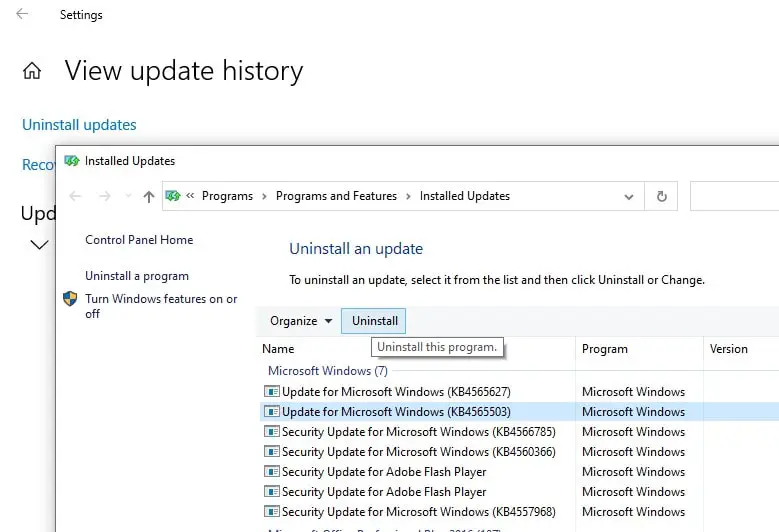
Güncellemeyi kaldırmak için onay kutusunda Evet'e tıklayın, işlemi tamamlamak için bittiğinde sistemi yeniden başlatın.
Komut İstemi ile Windows Update'i Kaldırın
Alternatif olarak, Windows Güncellemelerini kaldırmak için bir komut satırı programı (Windows Komut İstemi) kullanabilirsiniz.
İlk önce, yazınKaldırılacak Windows GüncellemeleriOfKB numarası.Örneğin, Windows 10 sürüm 2004 için en son KB numarası KB4565627'dir.
- Yönetici olarak bir komut istemi açın,
- komut yazınwusa/kaldır/KB:4560960(Not: KB Kimliğini kaldırmak istediğiniz KB Kimliği ile değiştirin)
- Güncellemeyi kaldırmak ve bilgisayarı yeniden başlatmanızı istemek istiyorsanız, şu komutu kullanın:wusa/kaldır/kb:4560960/sessiz/promptrestart
- ve işlemi tamamlamak için bilgisayarınızı yeniden başlatın.
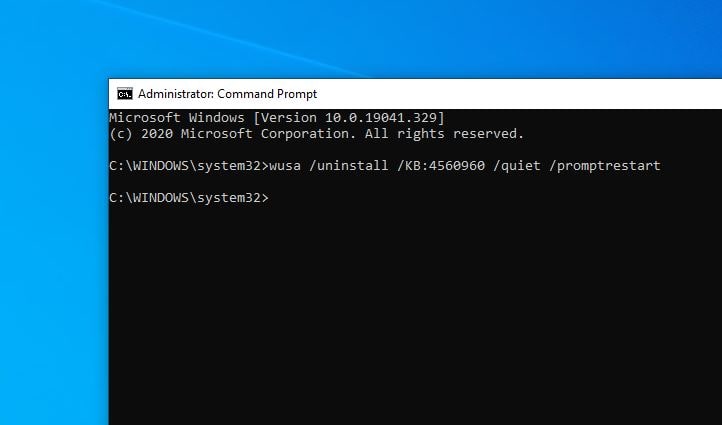
Gelişmiş seçenekleri kullanarak başlangıçta Windows Update'i kaldırın
Ayrıca, Windows güncellemelerini kaldırmak için gelişmiş seçeneklere önyükleme yapabilirsiniz.
- Açıkkurmak,sonra şuraya git Güncelleme ve Güvenlik > Kurtarma.
- Tıklamak gelişmiş başlangıç,Sonra Sorun giderme.
- Tıklamak Gelişmiş Seçenekler -> Güncellemeyi kaldır.
- buraya tıklayın En son kalite güncellemesini kaldırın 或 En son özellik güncellemesini kaldırın.Ve güncellemeyi kaldırmak için ekrandaki talimatları izleyin.
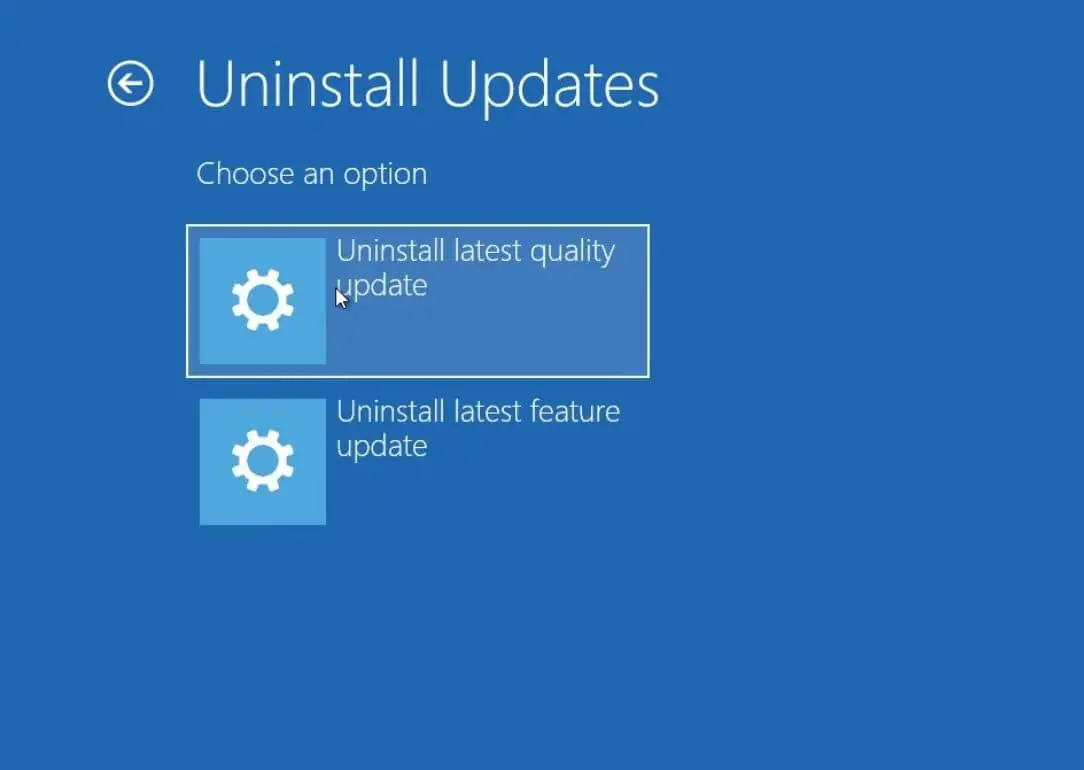
Windows 10 Özellik Güncellemelerini Kaldırın
如果在安裝Windows 10功能更新2004版並查找還原到Windows 10版本1909後遇到問題,則可以在安裝10天之內按照以下步驟卸載Windows 10功能更新2004。
- Ayarlar'ı açın ve Güncelleme ve Güvenlik -> Kurtarma'yı tıklayın.
- Ardından, "Önceki bir yapıya dön" bölümünün altındaki "Başlayın" düğmesini tıklayın.
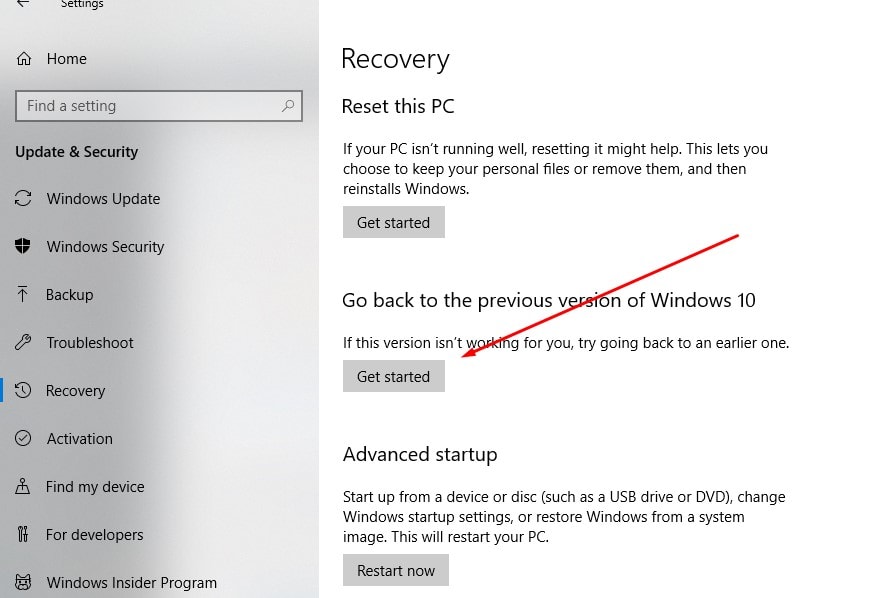
- Bu size neden Windows 10'un önceki sürümüne geri dönmek istediğinizi soracaktır.
- Kutuyu işaretleyin ve devam etmek için İleri'ye tıklayın.Dilerseniz hemen iptal etme şansınız olduğunu unutmayın.
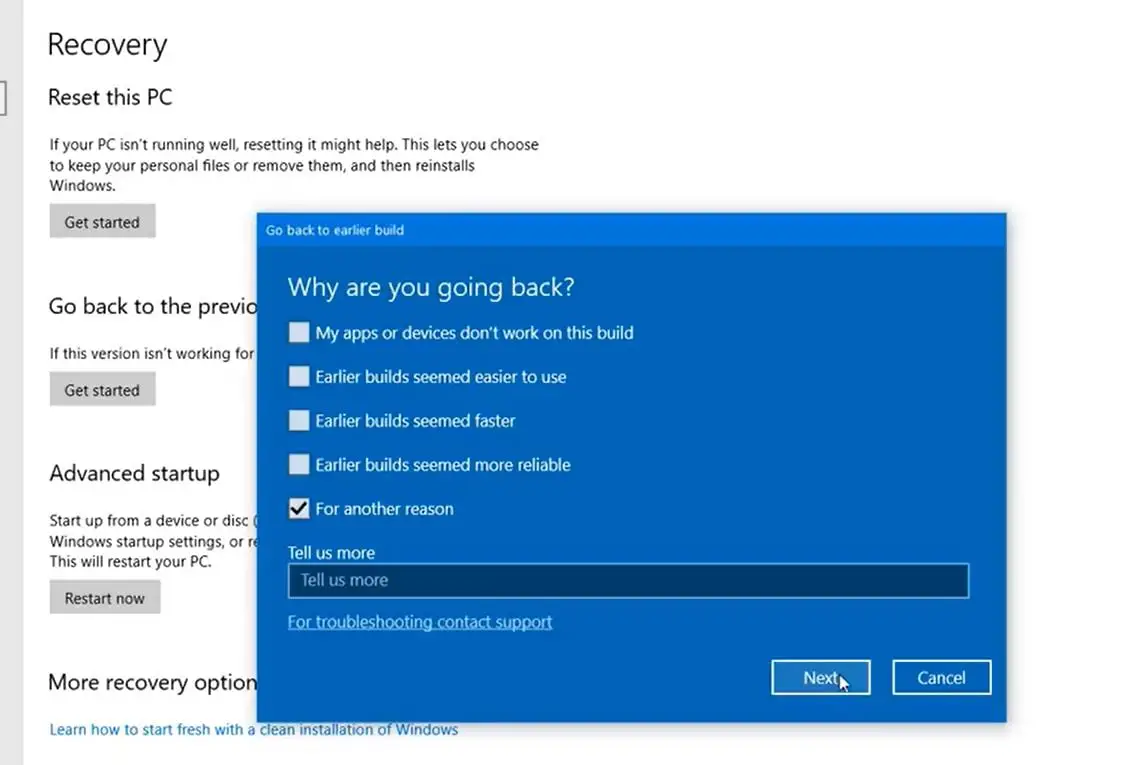
Sonraki Windows 10 güncellemeleri kontrol etmeyi teklif edecek, belki bazı yeni düzeltmeler yayınlandı ve bu güncellemeyi yüklemek sorununuzu çözebilir.Geri dönüp özellik güncellemesini kaldırmaya karar verirseniz, bunu yaptığınız için teşekkür etmek için lütfen Hayır'ı tıklayın.
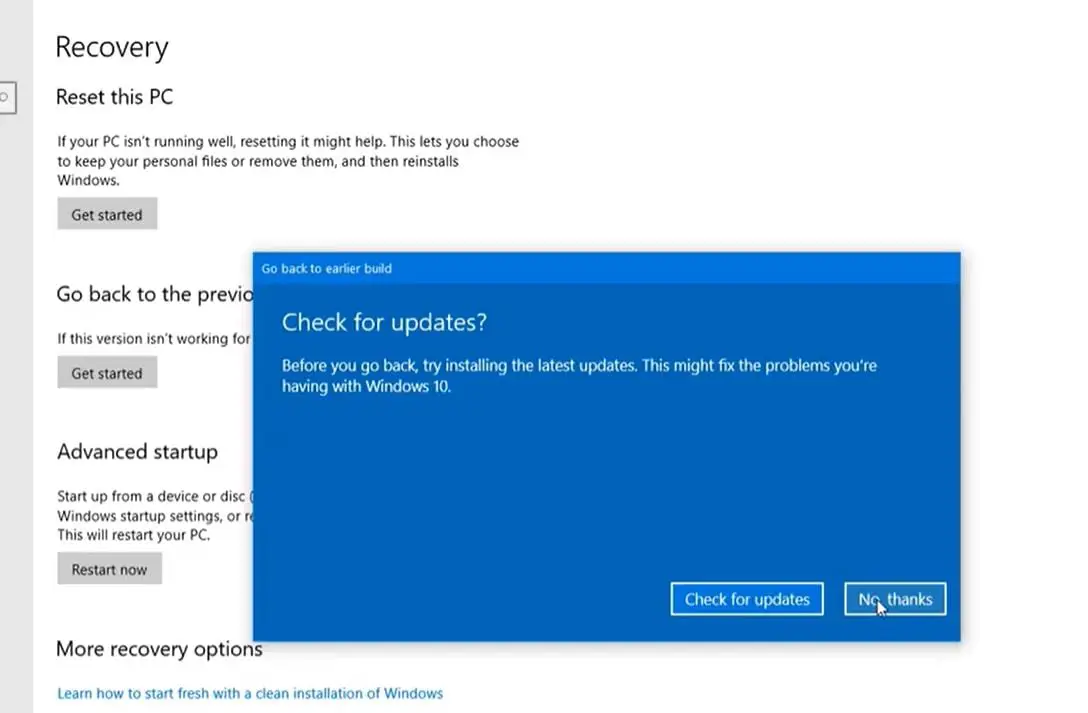
Ardından, mevcut sürüme yükselttikten sonra ayar değişikliklerini veya yüklemiş olabileceğiniz uygulamaları kaybedeceğinizi soracaktır.Devam etmeden önce lütfen dikkatlice okuyun ve ardından İleri'ye tıklayın.
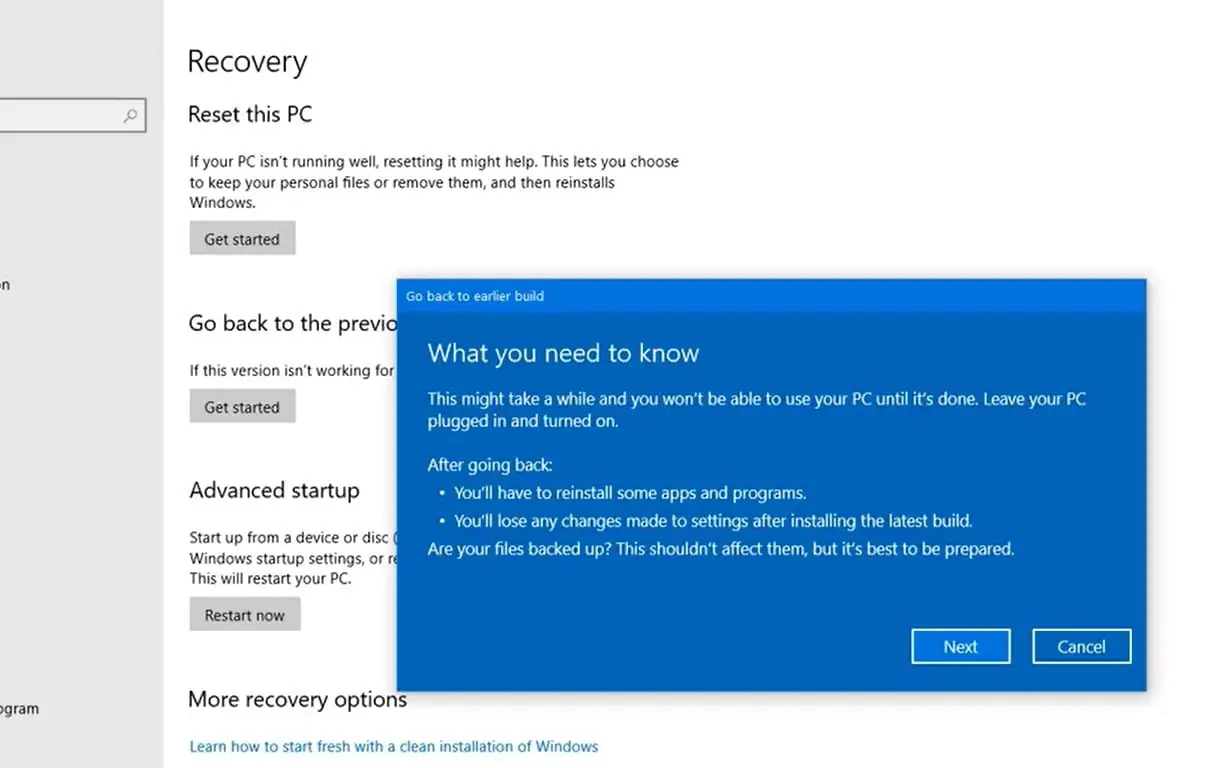
Bir sonraki ekranda, yeni sürüme yükselttikten sonra şifrenizi değiştirdiyseniz, önceki sürüme döndükten sonra PC'nizde oturum açmak için eski kullanıcı adınızı ve şifrenizi kullanmanız gerekeceğini söyleyen metni dikkatlice okuyun.
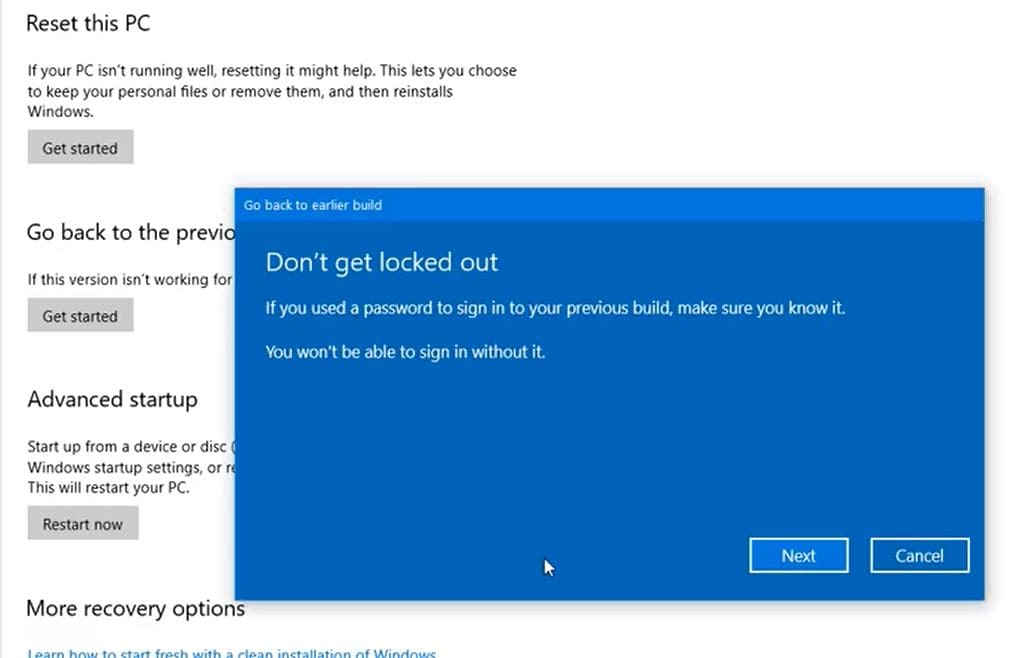
Son adım, bu sürümü denediğiniz için teşekkür etmenizi isteyecek, ardından Windows 10 özellik güncellemesini kaldırmaya ve önceki sürüme geri dönmeye devam etmek için İleri'ye tıklayın.
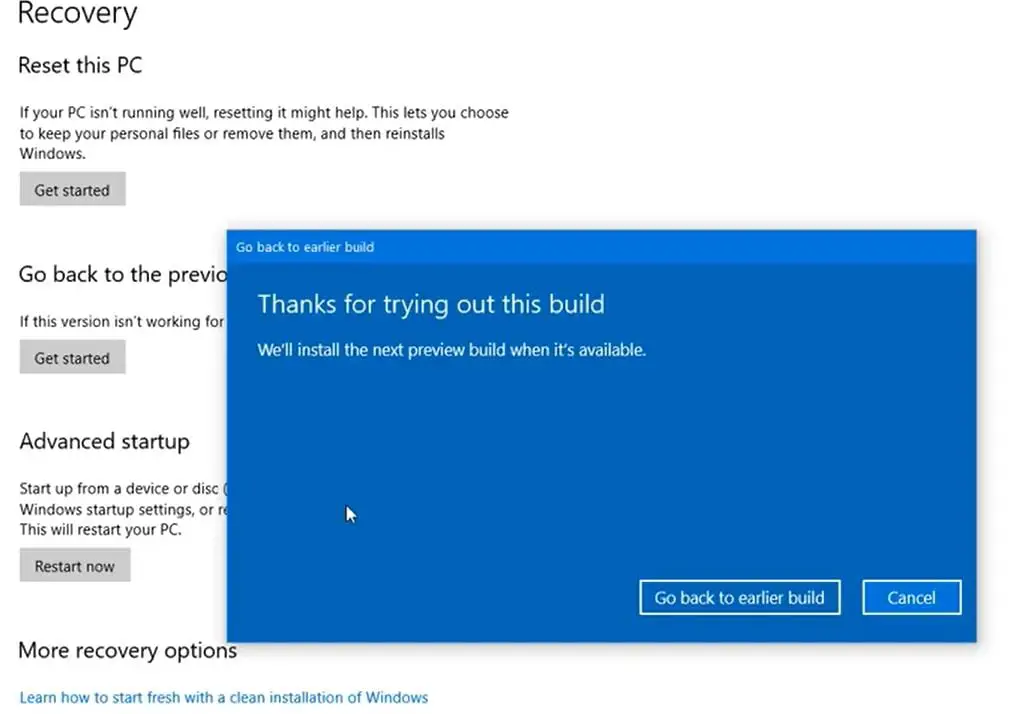
Bu, bilgisayarınızı yeniden başlatacak ve Windows 10'u önceki sürüme geri yüklemek biraz zaman alacaktır.
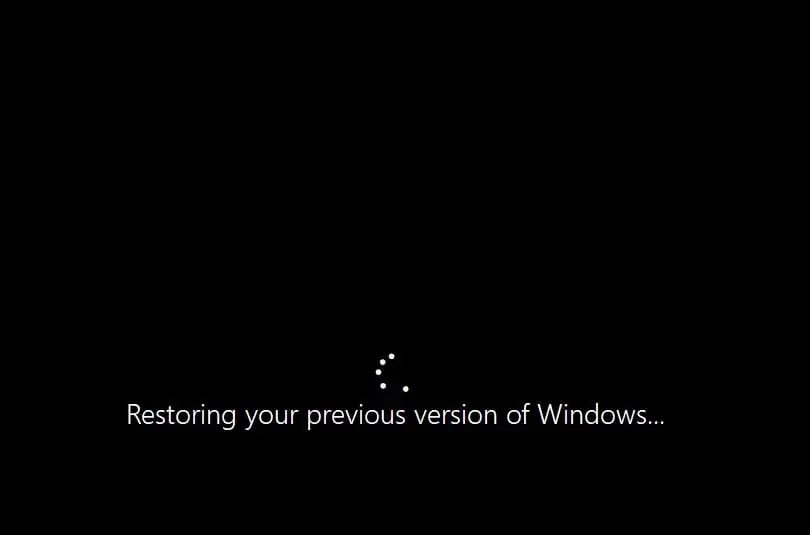
Buradaki video, adım adım kılavuz olan Windows 10 özellik güncellemelerinin nasıl kaldırılacağını gösterir.

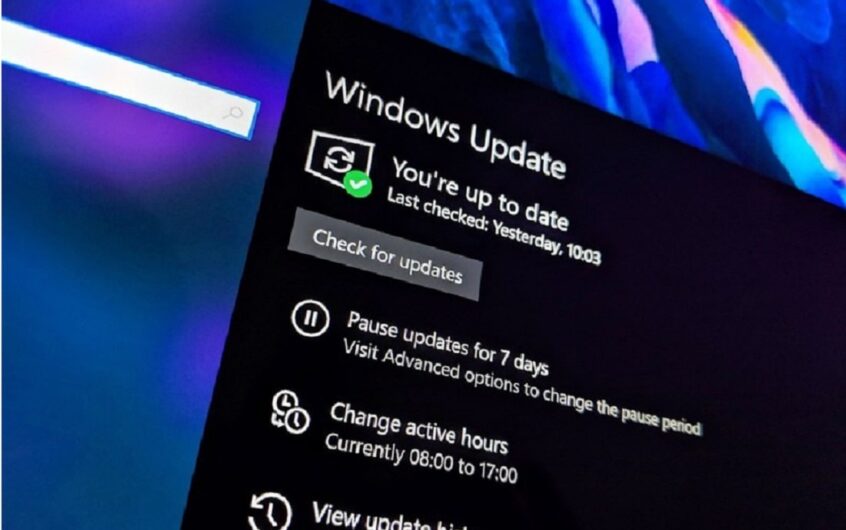
![[Düzeltildi] Microsoft Store, uygulamaları ve oyunları indiremiyor](https://oktechmasters.org/wp-content/uploads/2022/03/30606-Fix-Cant-Download-from-Microsoft-Store.jpg)
![[Düzeltildi] Microsoft Store uygulamaları indirip yükleyemiyor](https://oktechmasters.org/wp-content/uploads/2022/03/30555-Fix-Microsoft-Store-Not-Installing-Apps.jpg)

